如果您戴着口罩,iPhone 的面容 ID 在自动解锁手机方面的效率会低于以前。不过,如果您有运行 WatchOS 7.4 或更高版本的 Apple Watch 和运行 iOS 14.5 或更高版本的 iPhone,您仍然可以避免输入密码——Apple Watch 可以自动为您解锁手机。
如何使用 Apple Watch 解锁 iPhone
在您启用 Apple Watch 自动解锁功能之前,您需要确保您的 Apple Watch 准备妥当。它应该已经正确设置并与您的 iPhone 配对。然后这样做:
1.按数码表冠查看手表应用程序列表,然后点击设置应用程序。
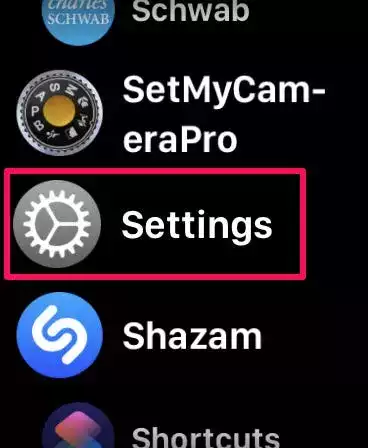
2.点击Wi-Fi并确保它已打开,并将按钮向右滑动。
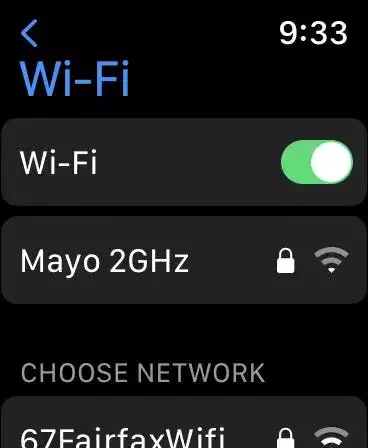
3.点击左上角的后退箭头,然后点击蓝牙。
4.确保蓝牙已开启,按钮向右滑动。
5.点击后退箭头。
6.如果您的手表上尚未设置密码,请点击密码,点击打开密码,然后输入密码两次进行设置。
7.仍然在密码部分,通过向右滑动按钮确保启用手腕检测。
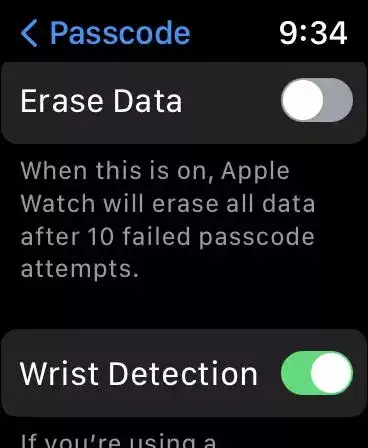
现在是使用 Apple Watch 启用解锁的时候了。
8.在您的 iPhone 上,启动设置应用程序。
9.点击面容 ID 和密码,然后在要求时输入您手机的密码。
10.在使用 Apple Watch 解锁部分,向右滑动手表旁边的按钮来打开该功能。
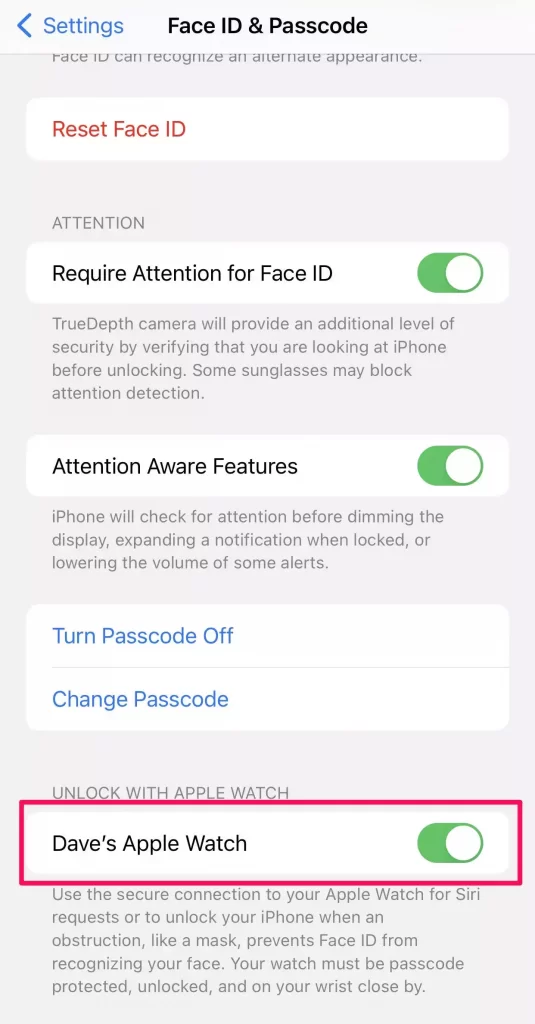
现在,当您举起手机或点击屏幕时,您的手机应该会自动解锁,即使您的脸无法识别。请注意,此功能可能需要几秒钟才能起作用,但您的手表会振动以通知您它已解锁手机。
正文完